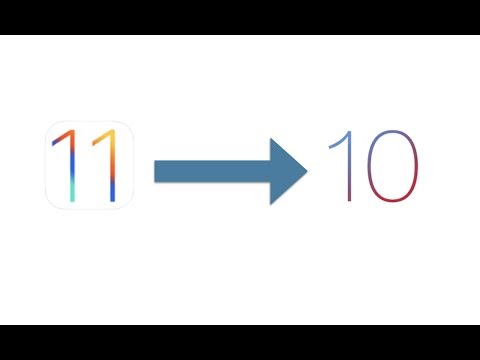Les étapes que nous allons couvrir devraient vous aider à cerner et à identifier les problèmes de crash ou de gel du PC. Par exemple, les outils ici peuvent pointer du doigt un pilote de périphérique spécifique. Cela peut signifier que le pilote de périphérique lui-même est défectueux ou que le matériel sous-jacent est en panne. Quoi qu'il en soit, cela vous donnera un endroit pour commencer à chercher. Toutefois, les étapes décrites dans cet article concernent le diagnostic d’un PC sur lequel vous pouvez au moins démarrer Windows. Si Windows - ou votre PC lui-même - ne démarre pas, consultez plutôt notre guide sur la marche à suivre lorsque Windows ne démarre pas.
Vérifier le moniteur de fiabilité
Le Moniteur de fiabilité Windows offre une interface rapide et conviviale qui affiche les pannes récentes du système et des applications. Il a été ajouté à Windows Vista, il sera donc présent sur toutes les versions modernes de Windows.
Pour l'ouvrir, appuyez sur Démarrer, tapez «fiabilité», puis cliquez sur le raccourci «Afficher l'historique de fiabilité».

Si Windows se bloque ou s’est figé, un cercle rouge avec un «X» représente l’échec. Cliquez sur la colonne de la journée et vous verrez plus d’informations en bas. Les événements critiques sont généralement ce que vous recherchez vraiment ici, mais les autres informations peuvent également être utiles. Par exemple, l'historique montrera quand vous avez installé le logiciel, vous pourrez ainsi voir si des plantages ont eu lieu après l'installation d'une application particulière.

Si vous voyez un événement intéressant dans la liste, double-cliquez dessus pour ouvrir une fenêtre de détails contenant plus d'informations. Ici, nous pouvons voir que Windows a eu des difficultés à démarrer en raison de problèmes avec un disque dur.


Et si vous vous posez la question, le moniteur de fiabilité extrait ses données des mêmes journaux d'événements que ceux utilisés par le vénérable Observateur d'événements. Ainsi, si vous êtes plus à l'aise avec l'observateur d'événements, vous pouvez obtenir les mêmes informations.
Voir les détails du vidage d'écran sur écran bleu

Pour les examiner facilement, nous vous recommandons l’utilitaire gratuit BlueScreenView de NirSoft. Cet outil affiche une liste des fichiers de vidage enregistrés. Vous pouvez cliquer sur n’importe quel fichier de vidage pour voir les informations qu’il contient. En particulier, le message dans les colonnes «Chaîne de vérification des bogues» et «Code de vérification des bogues» est utile. Celles-ci affichent le même message que celui affiché à l’écran lorsque l’écran bleu lui-même apparaît. Recherchez le message ou le code en ligne et vous trouverez souvent des informations pouvant vous aider à identifier et à résoudre votre problème.

Mais pourquoi est-ce qu'il se bloque?
Les outils ci-dessus peuvent vous aider à mieux cerner votre problème. Avec un message d'erreur spécifique sur l'écran bleu à la main, vous pouvez au moins effectuer une recherche sur le Web pour découvrir ce qui pourrait se produire. C’est un bien meilleur point de départ que de rechercher des informations génériques sur les raisons pour lesquelles un ordinateur se bloque ou se bloque.
Si votre ordinateur vient de tomber en panne ou s’est figé une fois, ne le laissez pas transpirer. Rien n'est complètement parfait: un bogue dans Windows ou un pilote de matériel pourrait être à l'origine du blocage et vous risquez de ne jamais le revoir. Si votre ordinateur plante régulièrement et régulièrement, il est temps de vous retrousser les manches et de commencer à résoudre le problème.
L'outil de diagnostic de la mémoire intégré à Windows peut également vous aider. Il teste votre mémoire pour s'assurer que tout fonctionne correctement. Si votre mémoire est endommagée, cela peut provoquer une instabilité du système et des écrans bleus.
En fin de compte, il est impossible de donner des conseils qui résoudront tous les problèmes. Les outils peuvent vous aider à limiter votre problème à un message d'erreur plus spécifique ou à un pilote matériel, vous offrant ainsi un point de départ pour le dépannage. Mais chaque problème ne peut pas être résolu avec certaines étapes de dépannage. Votre ordinateur peut avoir un problème matériel et vous ne pouvez rien y faire à part remplacer ou réparer le matériel lui-même.Lorsque Windows devient plus stable, le système normal se bloque et les écrans bleus indiquent souvent des problèmes matériels sous-jacents.